W61SAQ&A 「タッチセンサー、スムースタッチ関連」
![[Q]](/prdct/telecom/archive/common/img/icon_qa_question.gif) タッチセンサーとはどのような機能ですか?
タッチセンサーとはどのような機能ですか?
![]()
本体を閉じた状態で、テレビ(ワンセグ)やLISMO Playerなどの機能を操作することができる機能です。
![[Q]](/prdct/telecom/archive/common/img/icon_qa_question.gif) タッチセンサーでどのような操作が行えますか?
タッチセンサーでどのような操作が行えますか?
![]()
W61SA【取扱説明書】P38
音量調節や選局などの操作ができます。
※ご利用の場面によっては、操作できない場合があります。
![[Q]](/prdct/telecom/archive/common/img/icon_qa_question.gif) タッチセンサーを利用できない。
タッチセンサーを利用できない。
![]()
W61SA【取扱説明書】P17、P38
- キー操作無効、オートロック、とじるとロック、遠隔ロックを「ON」に設定していませんか?
-
W61SA【取扱説明書】P291、P292、P327
キー操作無効、オートロック、とじるとロック、遠隔ロックを「OFF」に設定してください。
- タッチセンサーの操作が無効になっていませんか?
-
最後の操作から一定時間経過すると、タッチセンサーが操作できなくなります。その場合は、サイドキーのどれかを押すと、再び操作できるようになります。
- 手袋をしていませんか?
- 指以外(ペンや鉛筆など)で操作していませんか?
- 2本以上の指で操作していませんか?
- 濡れた指で操作していませんか?
- 入力エリアが濡れていませんか?
- 極端に指を早く動かしていませんか?
![[Q]](/prdct/telecom/archive/common/img/icon_qa_question.gif) スムースタッチとはどのような機能ですか?
スムースタッチとはどのような機能ですか?
![]()
ダイヤルキーを指でなぞることで、いろいろな操作ができる機能です。ノートパソコンのタッチパッドのように操作ができます。
![[Q]](/prdct/telecom/archive/common/img/icon_qa_question.gif) スムースタッチでどのような操作が行えますか?
スムースタッチでどのような操作が行えますか?
![]()
W61SA【取扱説明書】P336、337
6つの操作が行えます。
- 1. スクロール&タップ
- メニュー、アドレス帳、メール、EZweb画面などで、カーソルの移動や画面スクロール、タップ(決定)操作ができます。
- 2. スクロール&キープ
- 一度上下などに指をまっすぐ動かし、そこで指をストップすることで、スクロールを維持することができます。
- 3. クルクルタッチ
- 指で円を描くことにより、PCサイトビューアーなどでは「スクロール上·下」※、PCドキュメントビューアーでは「拡大·縮小」を行うことができます。
※PCサイトビューアーの表示切替を「横表示」に設定している場合は、左右にスクロールされます。ご了承ください。
- 4. 手書き入力
- メール作成やアドレス帳登録、単語辞書などの文字入力が手書きで行えます。
漢字(ひらがな)·カタカナ(半/全)·英大文字(半/全)·英小文字(半/全)·数字(半/全)·記号(半/全)を入力できます。 - 5. オートフォーカス
- ダイヤルキーに触れると自動でピント調整を行い、そのままキーを押すと撮影できます。
- 6. ジェスチャー
- 手書き入力時の文字の変換や確定、カーソルの移動などの各種操作を、キー入力のかわりに行うことができます。
![[Q]](/prdct/telecom/archive/common/img/icon_qa_question.gif) スムースタッチの入力はどの部分で行えますか?
スムースタッチの入力はどの部分で行えますか?
![]()
W61SA【取扱説明書】P336
手書き入力、スクロール&タップの入力エリアの詳細は、下の図をご参照ください。
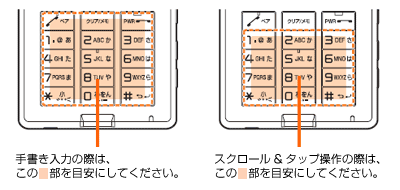
![[Q]](/prdct/telecom/archive/common/img/icon_qa_question.gif) スムースタッチを利用できない。
スムースタッチを利用できない。
![]()
W61SA【取扱説明書】P17、P336
- スムースタッチが「OFF」設定になっていませんか?
- 本体の右側面にあるスムースタッチキー/カメラキーでスムースタッチの「ON」「OFF」設定を一時的に切り替えることができます。
- 画面上部に
 (手書き入力の場合は
(手書き入力の場合は )が表示されていますか?
)が表示されていますか? - 本体の右側面にあるスムースタッチキー/カメラキーを押しても画面上部に
 (手書き入力の場合は
(手書き入力の場合は )が表示されない場面では、スムースタッチを利用できません。ご了承ください。
)が表示されない場面では、スムースタッチを利用できません。ご了承ください。 - 手袋をしていませんか?
- 指以外(ペンや鉛筆など)で操作していませんか?
- 2本以上の指で操作していませんか?
- 濡れた指で操作していませんか?
- 入力エリアが濡れていませんか?
- 極端に指を早く動かしていませんか?
上記をご確認いただいても解決しない場合
ご使用状態·環境(高温/低温、湿気、外圧、濡れた指での操作など)によって、タッチパッドの特性は変化します。
前回使用時とご使用状態·環境が大きく異なると、正しく動作しない場合があります。
その場合は、しばらく操作をしないと正常に戻りますが、戻らない場合は「センサ感度調整」をおこなってください。
![[Q]](/prdct/telecom/archive/common/img/icon_qa_question.gif) スムースタッチの上手な使い方は?
スムースタッチの上手な使い方は?
![]()
W61SA【取扱説明書】P336
- 初めてスムースタッチをご使用になる場合は「センサ感度調整」を行ってください。
- 手書きした文字を確定するまでの時間を設定することができます。自分の書く速度に合わせる場合は「手書き確定時間」を設定してください。